【扩展定制化】:根据需求自定义VSCode扩展行为的4大技巧
发布时间: 2024-12-12 03:41:53 阅读量: 7 订阅数: 11 


vscode-themes:我的自定义主题vscode
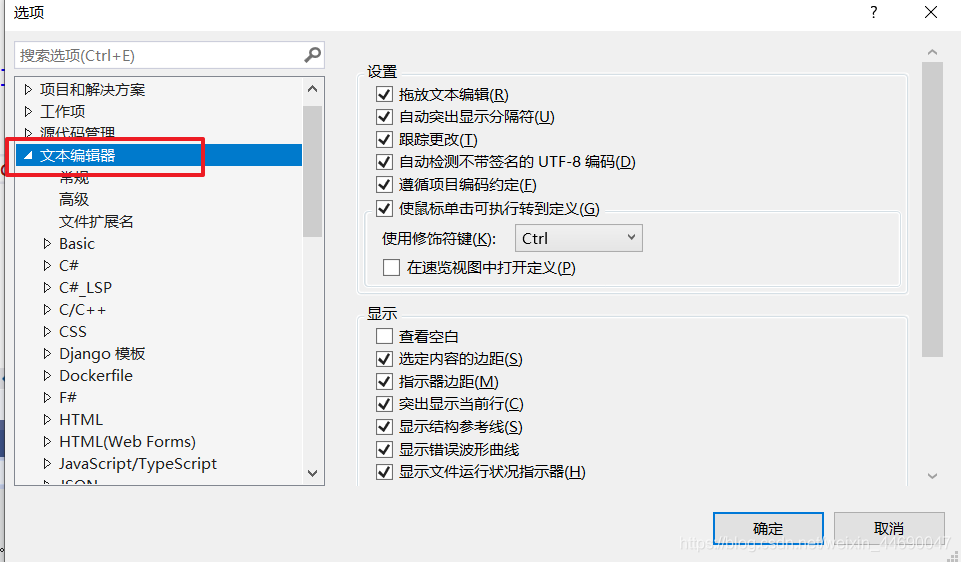
# 1. VSCode扩展行为定制化概述
Visual Studio Code(VSCode)已经成为前端开发者不可或缺的代码编辑器。VSCode强大的扩展性让它几乎可以适用于任何开发需求。通过定制化扩展,开发者可以改造编辑器行为,增加新的功能,或优化现有功能。定制化扩展不仅涉及用户界面(UI)的优化和工作流程的改进,还包括集成外部工具和服务,以增强开发体验。
扩展化开发允许用户根据自己的需求和喜好,自定义和优化编辑器。从简单的快捷键到复杂的任务自动化,定制化扩展让VSCode变得更加灵活和高效。本章我们将探讨VSCode扩展的基本概念,为接下来的深入学习打下基础。
# 2. 理解VSCode扩展API
## 2.1 VSCode扩展API基础
### 2.1.1 扩展API的作用和结构
VSCode扩展API是开发者与VSCode集成的基础,它使得开发者可以实现各种定制化的扩展功能。扩展API定义了一套丰富的接口,允许开发者通过编写扩展程序来操作VSCode的各个组件,例如编辑器、视图、文件系统等。
扩展API按照功能划分为多个模块,比如`workspace`模块允许访问和操作工作区,`window`模块则提供操作窗口界面的接口。每个模块都包含一系列函数、类和枚举类型,用于处理特定的任务和交互。
### 2.1.2 扩展API的访问方式和权限
要访问VSCode扩展API,首先需要安装VSCode的扩展开发工具包(Extension API),它提供了API的声明文件和类型定义,方便在TypeScript或JavaScript中开发扩展。访问API时,需要根据API的文档来确定调用的函数、方法或属性。
此外,扩展API的访问权限也受到限制,需要在扩展的`package.json`文件中声明所需的权限。VSCode将根据这些声明来控制扩展的访问范围,例如,一些敏感的API只有声明了适当权限的扩展才能访问。
### 2.1.3 扩展API的基本结构和模块划分
扩展API主要通过Node.js模块系统组织,每个模块代表了VSCode的一个功能域。例如,`commands`模块允许扩展注册命令,`languages`模块则处理与语言服务器协议相关的交互。
每个模块都有其特定的功能和用途,开发者需要对这些模块的结构和API有深入的理解才能有效开发扩展。比如,`commands`模块中的`registerCommand`方法可以注册一个新的命令,开发者可以通过这个命令来绑定自定义的执行逻辑。
## 2.2 VSCode扩展API的事件处理
### 2.2.1 事件监听和触发机制
VSCode扩展API大量使用事件驱动机制来处理交互。扩展可以监听各种事件,并根据事件发生时的具体情况执行相应的处理逻辑。例如,编辑器内容改变时会触发`onDidChangeActiveTextEditor`事件,扩展可以在此事件中实现对当前激活的编辑器变化作出响应。
事件监听通常通过`vscode`对象的`onDidXXX`或`onWillXXX`方法实现。`onDidXXX`是当某事件已经发生后触发,而`onWillXXX`则是在事件发生之前触发,提供了一种预处理的可能性。此外,`vscode`对象还提供了`once`方法用于监听一次事件并自动解绑。
### 2.2.2 常用事件类型及其用途
VSCode扩展API支持多种事件类型,覆盖了编辑器、工作区、UI界面等多个方面。以下是一些常用的事件类型及其用途:
- `onDidOpenTextDocument`: 当文档被打开时触发,适合执行如语法检查等操作。
- `onDidChangeConfiguration`: 当配置发生变化时触发,适合动态更新扩展设置。
- `onDidSaveTextDocument`: 文档保存时触发,可以用来触发如保存时的格式化等操作。
## 2.3 VSCode扩展API的命令和快捷键
### 2.3.1 定义和绑定命令
命令是VSCode扩展API中的重要组成部分,允许用户通过键盘快捷键或者命令面板来触发扩展定义的特定操作。扩展开发者可以定义自己的命令,并将其绑定到快捷键或命令面板,以提供用户友好的操作接口。
定义命令通常需要在扩展的`package.json`文件中声明,格式如下:
```json
"contributes": {
"commands": [
{
"command": "extension.exampleCommand",
"title": "Example Command"
}
]
}
```
命令一旦注册,就可以在VSCode中通过快捷键或命令面板访问。
### 2.3.2 快捷键的设置和管理
快捷键是提高工作效率的利器,VSCode允许扩展提供者为自己的命令绑定快捷键。快捷键的设置可以在`package.json`文件中进行,如下所示:
```json
"contributes": {
"keybindings": [
{
"key": "ctrl+shift+x",
"command": "extension.exampleCommand",
"when": ""
}
]
}
```
上述配置表示当用户按下`Ctrl+Shift+X`快捷键时,会触发`exampleCommand`命令。`when`属性是一个可选的条件,只有当条件为真时,快捷键才会被激活。
### 2.3.3 快捷键的冲突和解决方案
尽管快捷键大大提升了工作效率,但它也可能引入冲突。例如,当两个或多个扩展使用了相同的快捷键时,就会发生冲突。VSCode提供了解决冲突的机制,用户可以通过设置中的快捷键绑定部分来查看和修改所有快捷键绑定。
解决快捷键冲突的一种方法是在`package.json`中不直接绑定快捷键,而是通过用户界面上的设置来让用户自行决定。这样,用户可以为特定的命令指定自己认为合适的快捷键,从而避免冲突。此外,扩展开发者也应该考虑到常见的快捷键使用习惯,尽量避免使用已经被广泛使用的快捷键。
接下来,我们将深入探讨如何通过VSCode扩展API进一步定制化扩展行为,包括自定义代码片段、针对特定编程语言的扩展、语法高亮和语法检查的定制,以及调试环境的扩展定制。
# 3. 自定义VSCode扩展行为的实践
## 3.1 代码片段的扩展定制
### 3.1.1 创建自定义代码片段
代码片段是开发过程中提高效率的利器,它们可以预定义代码模板,并在特定触发条件下插入代码片段。在VSCode中,代码片段是通过JSON文件定义的。为了创建自定义代码片段,首先需要在VSCode的扩展目录中创建一个新的JSON文件。文件结构通常包括前缀、描述、身体(body)、以及触发时的配置信息。
下面是一个简单的代码片段定义示例:
```json
{
"scope": "javascript",
"prefix": "log",
"body": [
"console.log('$1');",
"$2"
],
"description": "Log output to console"
}
```
在该示例中,`scope` 指定了代码片段适用的语言环境,`prefix` 是触发代码片段的快捷键,`body` 是代码片段的内容,`$1` 和 `$2` 是可编辑点,用户可以按Tab键在它们之间切换。`description` 提供了代码片段的描述。
创建完JSON文件后,需要重启VSCode或使用 "Developer: Reload Window" 命令来加载新添加的代码片段。之后,当用户在JavaScript文件中输入 "log" 时,就会自动弹出这个代码片段供快速插入。
### 3.1.2 管理和使用代码片段
代码片段不仅便于快速编写通用代码,还可以用于公司或个人项目的特定代码模板。例如,创建一个用于生成REST API客户端代码的代码片段。假设我们经常需要创建类似这样的代码:
```javascript
const client = axios.create({
baseURL: 'http://example.com/api',
timeout: 1000,
headers: {'X-Custom-Header': 'foobar'}
});
```
通过创建一个新的代码片段,我们可以通过简单的输入来快速生成上述模板:
```json
{
"scope": "javascript",
"prefix": "restclient",
"body": [
"const client = axios.create({",
" baseURL: '$1',",
" timeout: $2,",
" headers: {'X-Custom-Header': '$3'}",
"});",
"$4"
],
"description": "REST API Client snippet"
}
```
在实际使用时,用户只需在JavaScript文件中输入 "restclient" 并按下Tab键,即可自动填充上述代码,并通过编辑点 `$1`、`$2`、`$3` 和 `$4` 进行个性
0
0





